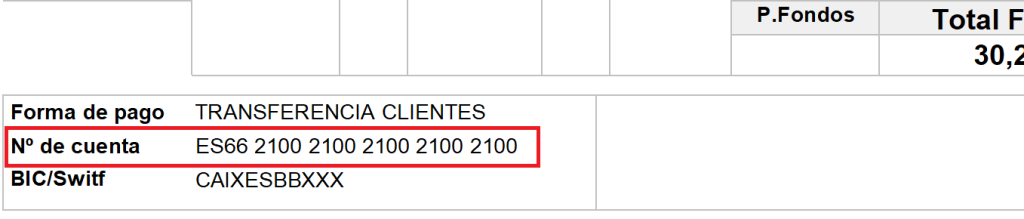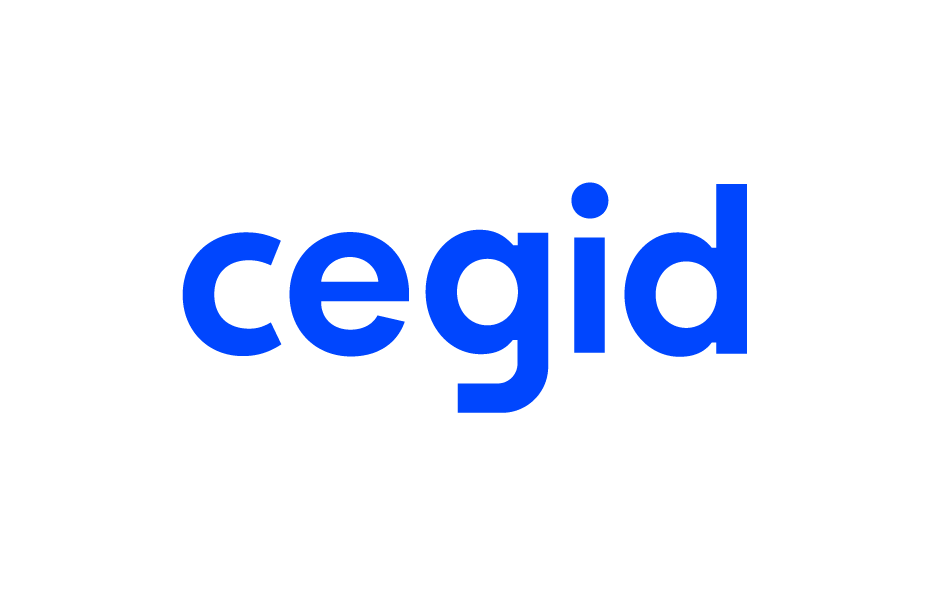Dentro de las diferentes formas de pago que podemos tener en MsExpedientes, están la de Transferencia Bancaria o Ingreso.
En estos casos necesitaremos incluir nuestro número de cuenta en las facturas para que nuestro cliente nos pueda realizar el pago.
Para ello, primero crearemos la forma de pago Transferencia.
Para crear una orden de pago, abrir el menú Ficheros, apartado Formas de Pago y pulsar Añadir.
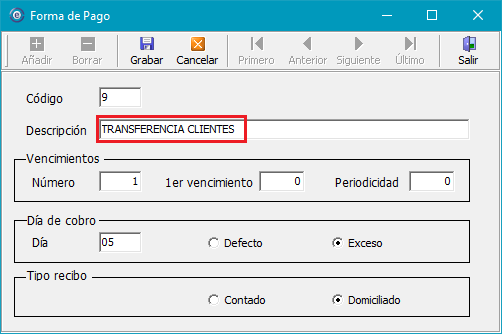
Una vez creada, se debe vincular la cuenta bancaria al Facturador.
Ficheros – Facturadores, modificar. En el apartado Facturación, Datos bancarios, se ha de seleccionar el presentador que tiene indicada la cuenta.
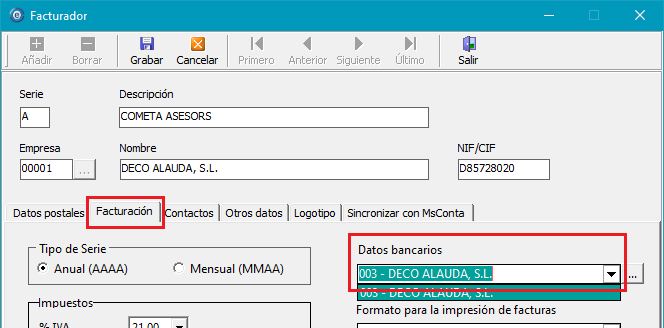
La cuenta bancaria que se incluye, debe estar vinculada en el Presentador/ Ordenante vinculado al facturador, al cual podemos acceder desde el botón de los tres puntos. Editamos el presentador y añadimos el número de cuenta.
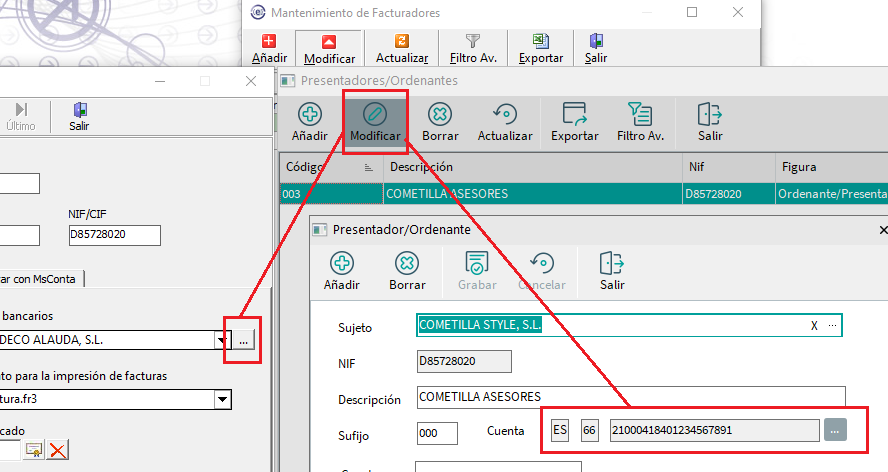
Para facturar con esta forma de pago tenemos que tener en cuenta que debe estar vinculada al cliente o a la factura.
- Incluir forma de pago en el cliente.
En el mantenimiento de Clientes que hay en el menú Fichero, modificar la ficha. Ir a la pestaña Facturación y seleccionar la forma de pago creada.
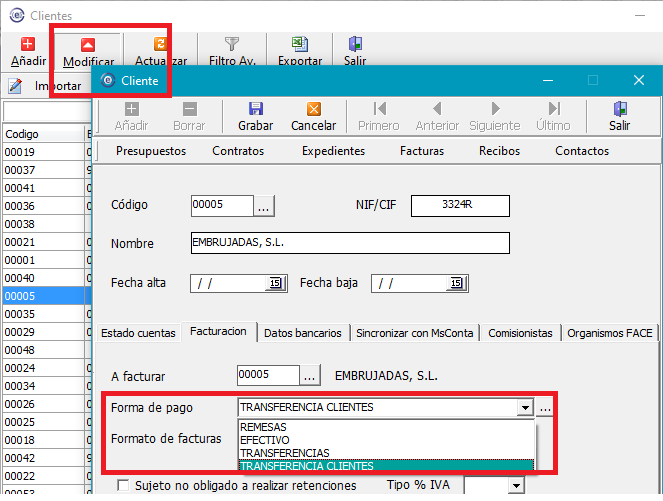
- Incluir la forma de pago en la factura.
Si no se quiere incluir la forma de pago en el cliente, se ha de incluir en la factura.
Acceder al menú Facturación – Facturas. Seleccionar la factura, editar e incluir/ cambiar la forma de pago.
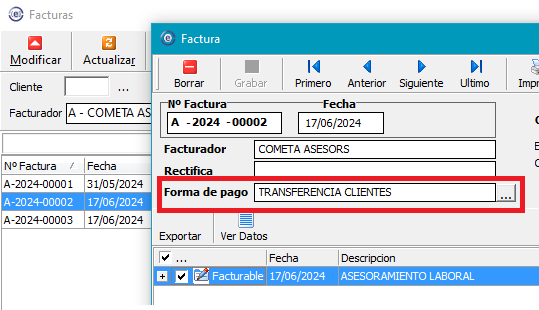
Con estos ajustes, al imprimir la factura, aparecerá nuestro número de cuenta en el pie de la misma.